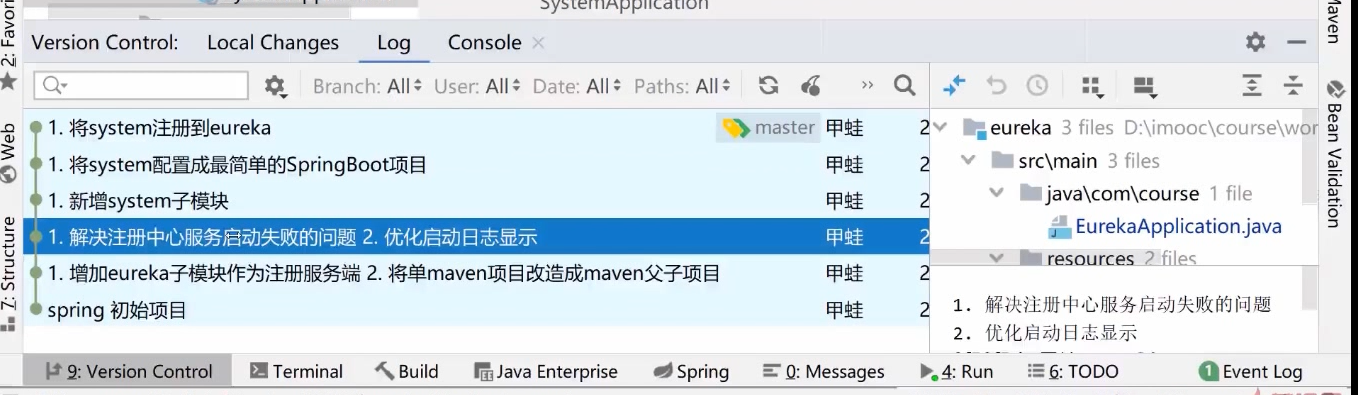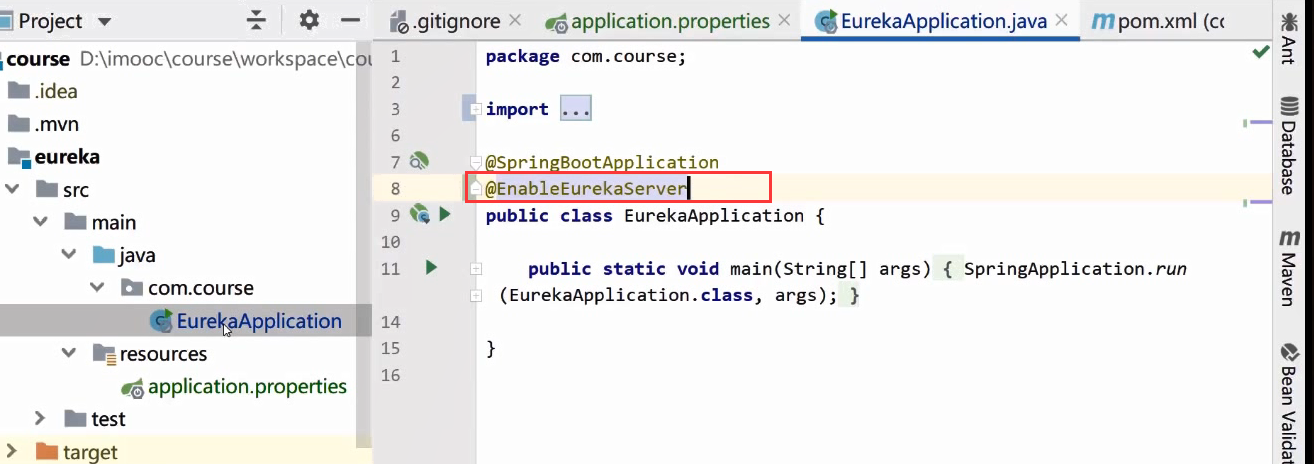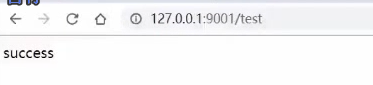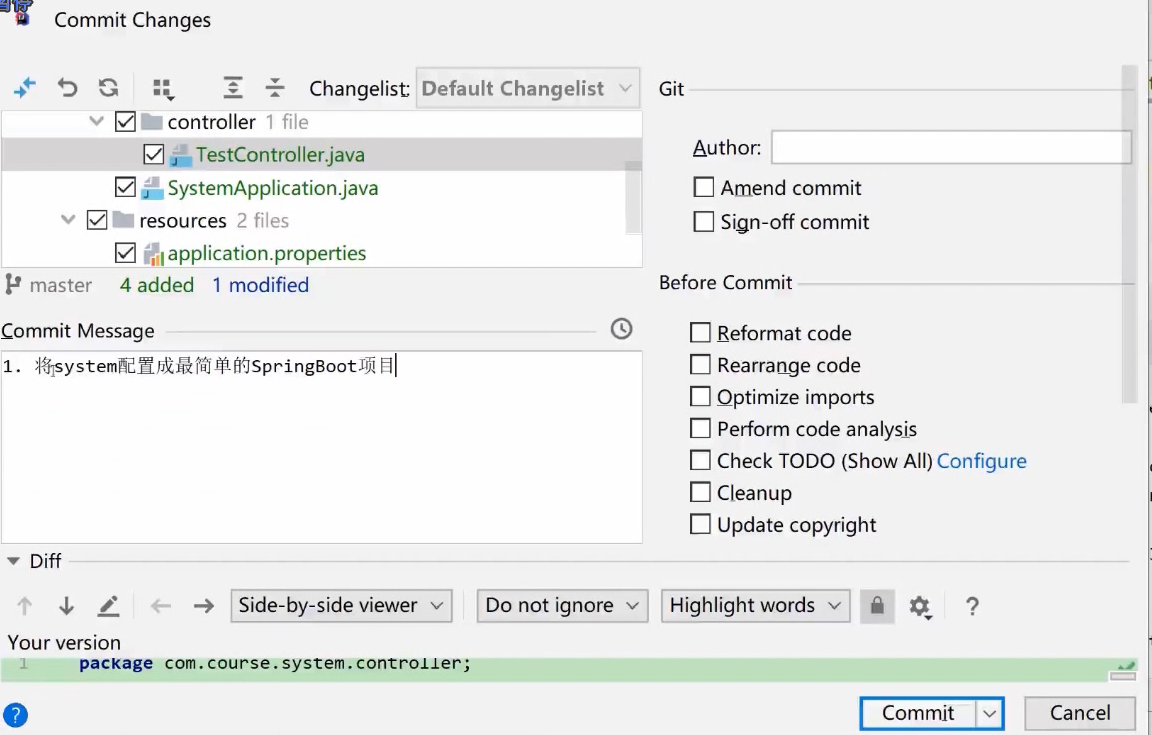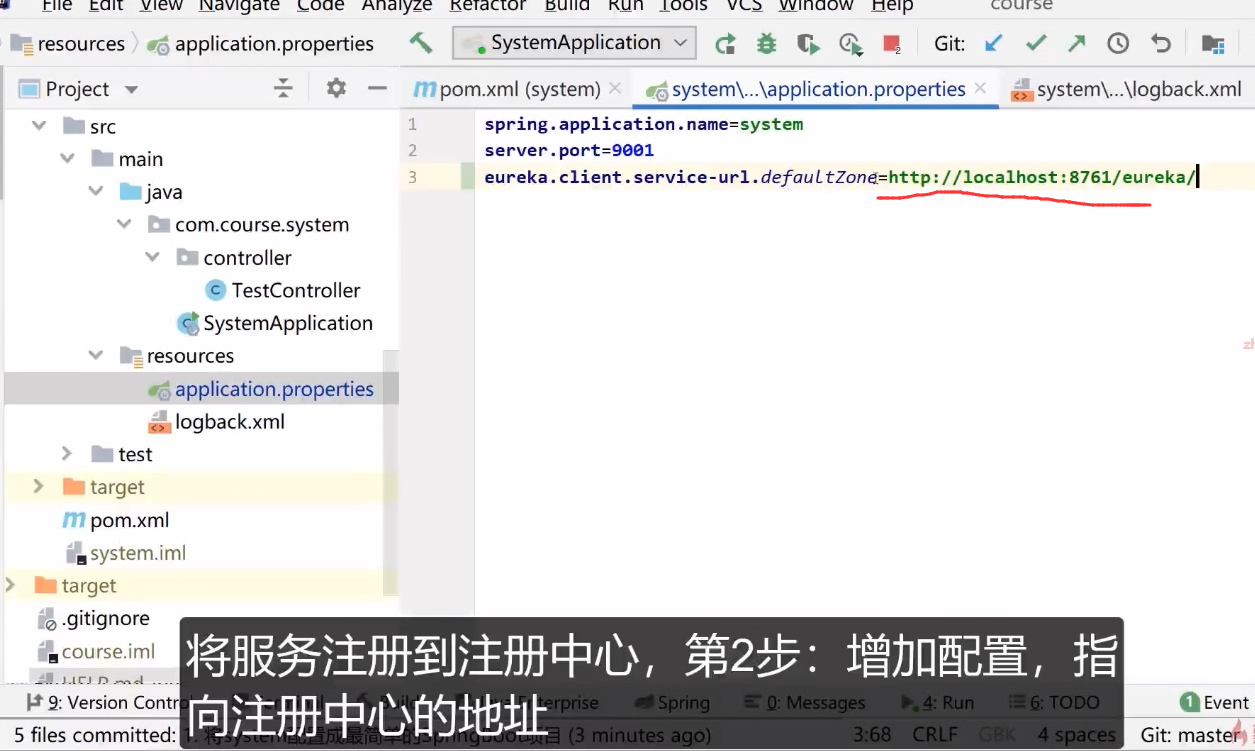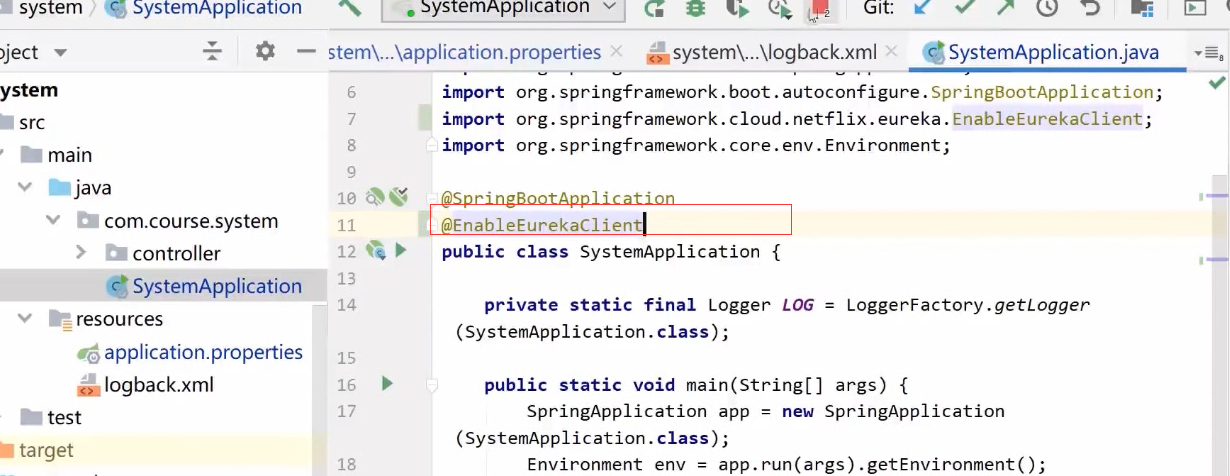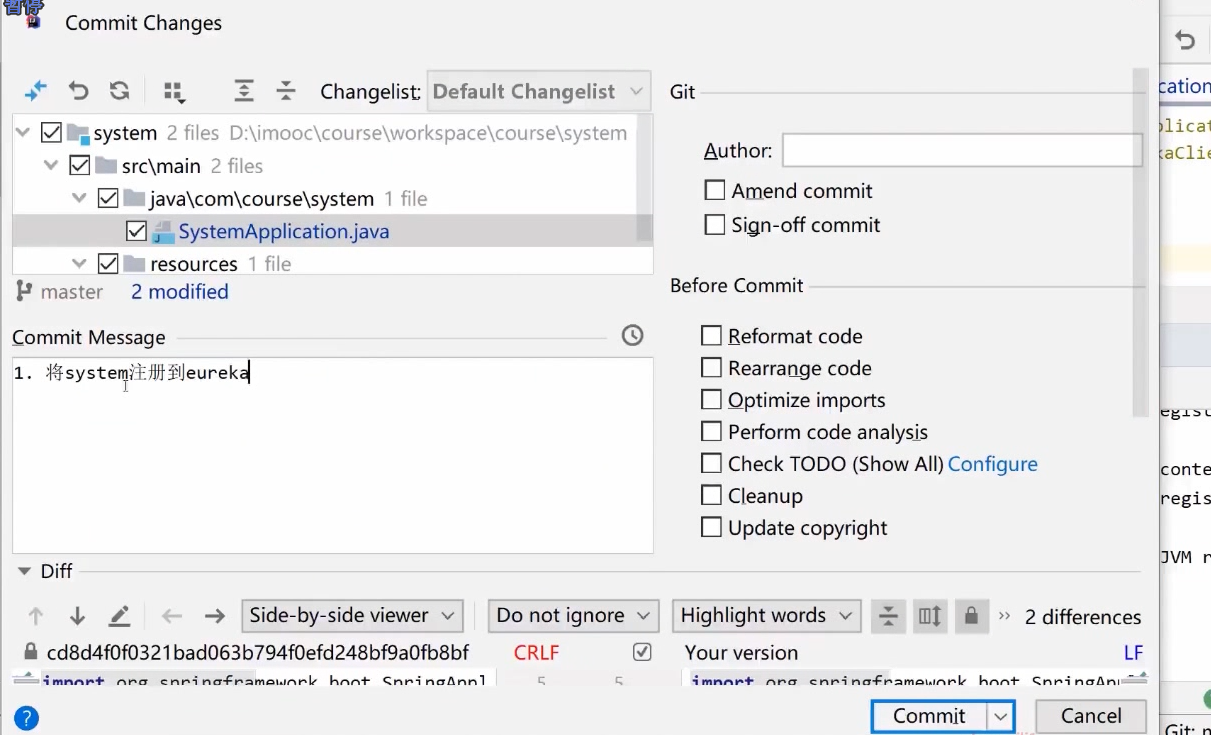开始
搭建之前,先来解决上一节课遗留的问题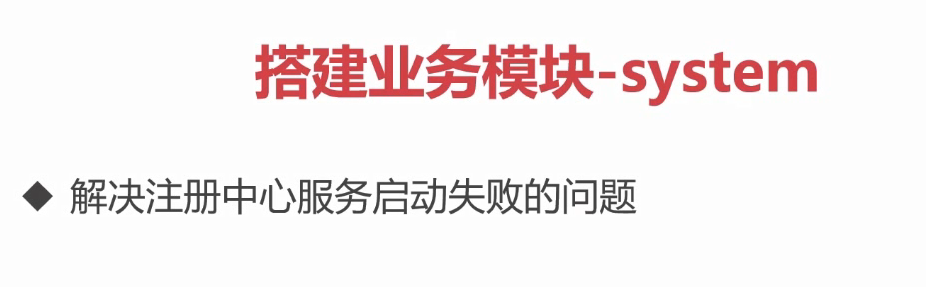
新建配置文件。
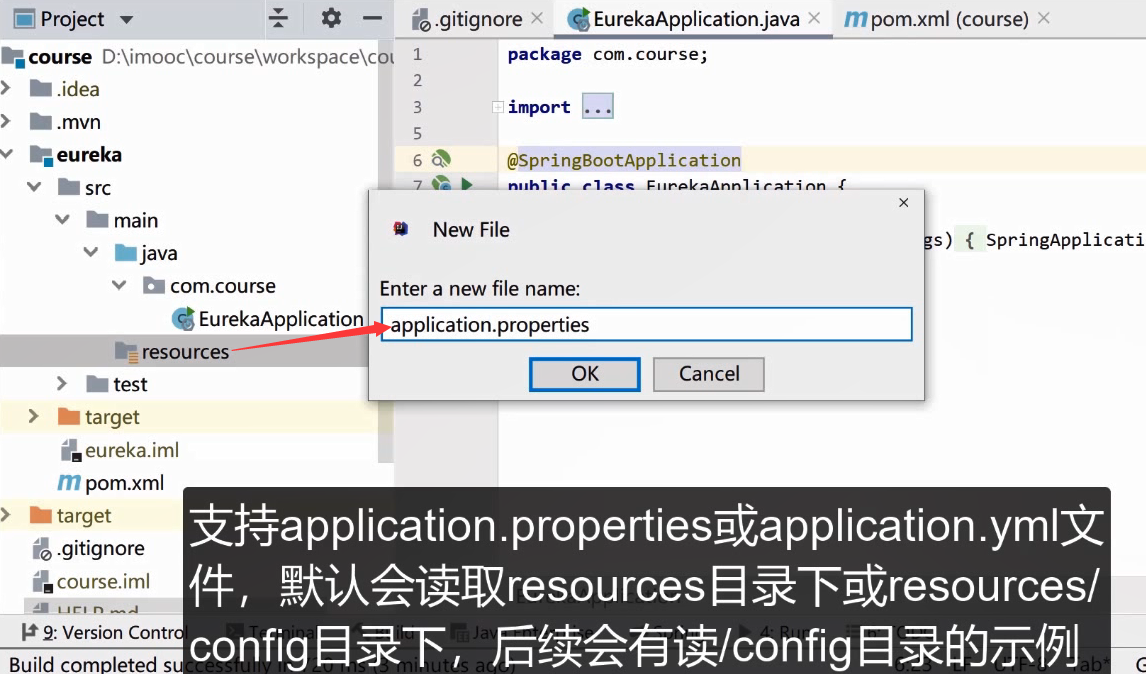
项目名称和端口
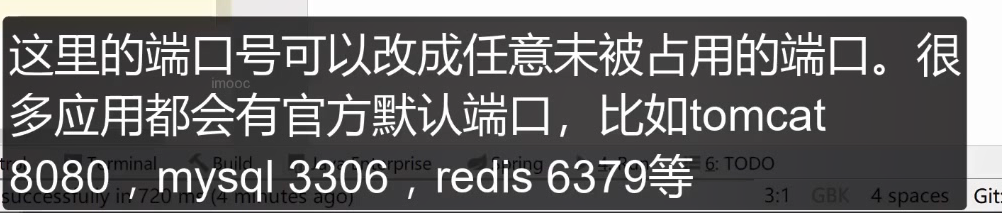
eureka配置。
第一行:获取注册信息,这里我们不需要获取,所以设置为false
第二行:注册到一个eurekaServer,就是注册到注册中心去。本身我们这里就是一个注册中心,所以不需要注册。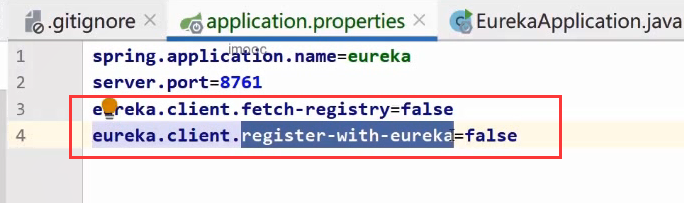
美化启动日志

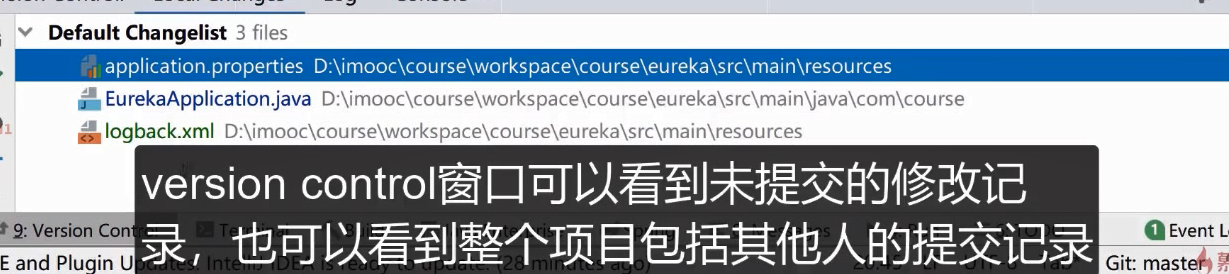
日志框架的固定写法
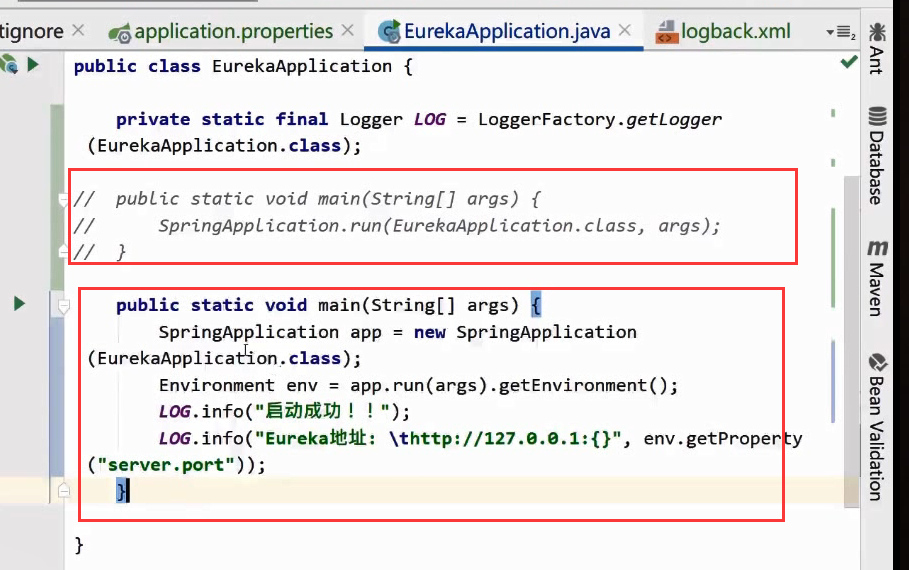
获取启动的端口号。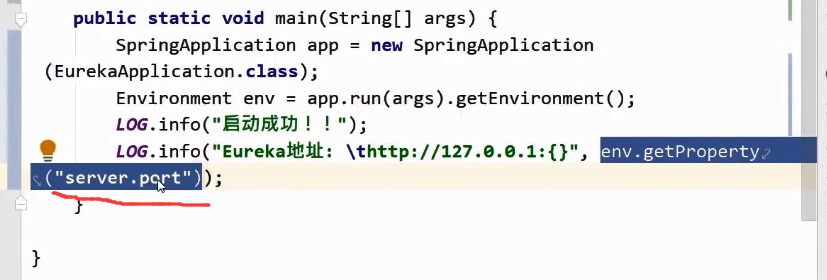
增加logback.xml文件
日志输出的路径。如果是windows就是当前项目所在盘符。项目在d盘的话就表示在d盘下的log文件夹开始。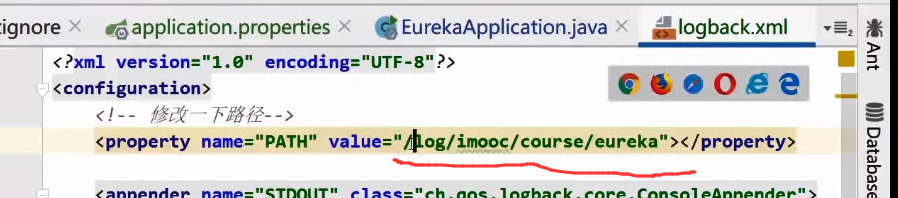
实际项目中可以用上面注释的那一段。上面和下面的区别就是,上面打印了时分秒。下面只打印了分秒。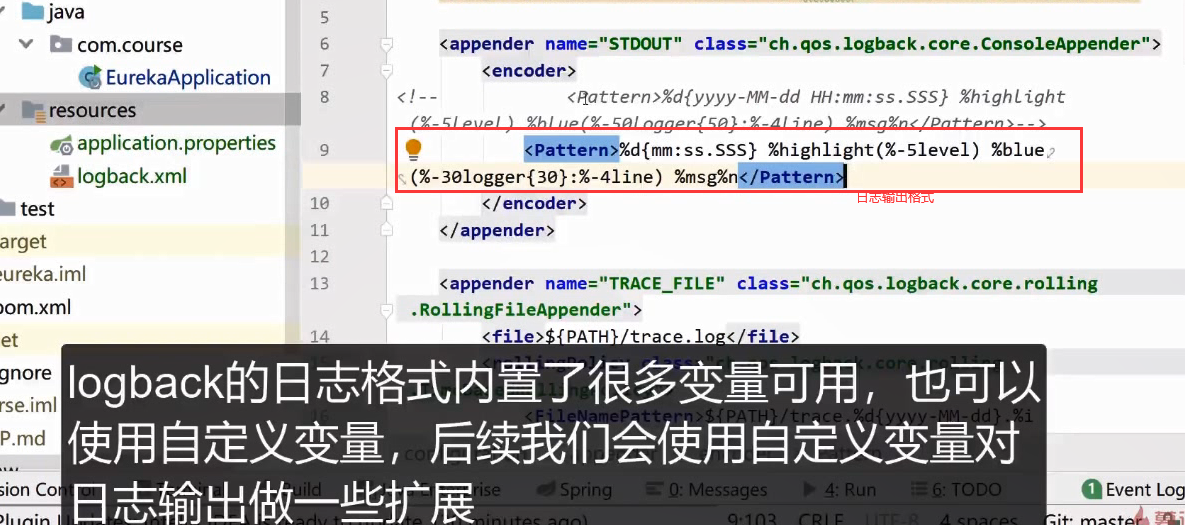
高亮和蓝色。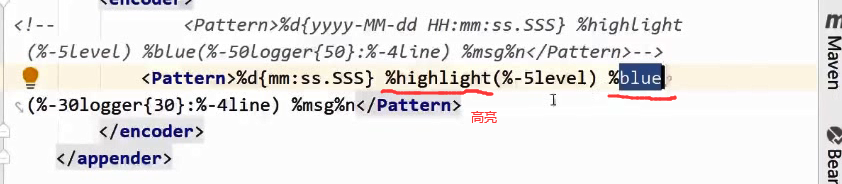
日志信息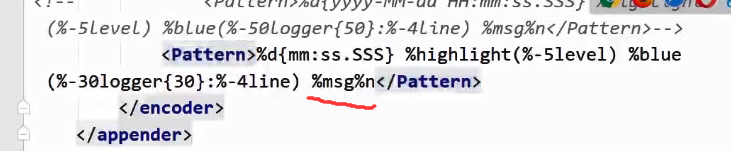
不同级别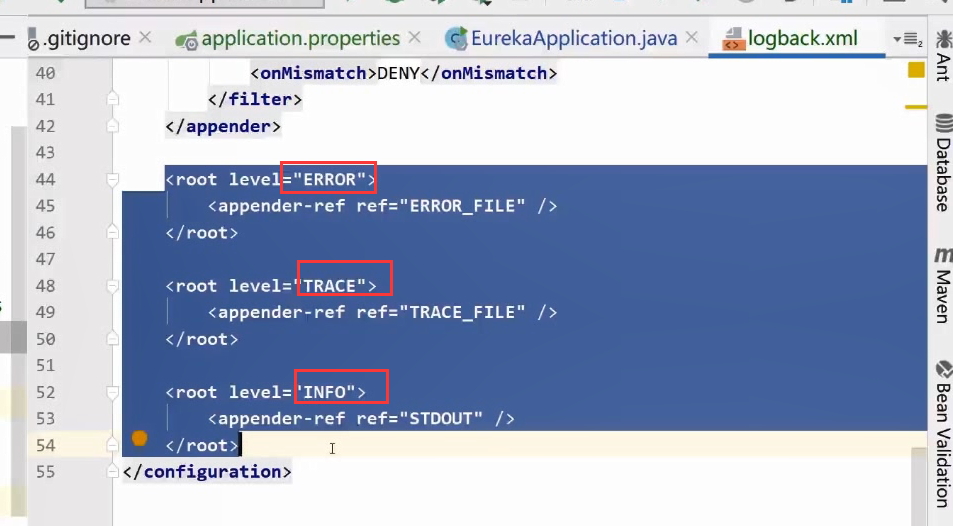
启动项目、。日志输出的格式,就是刚才我们配置的格式。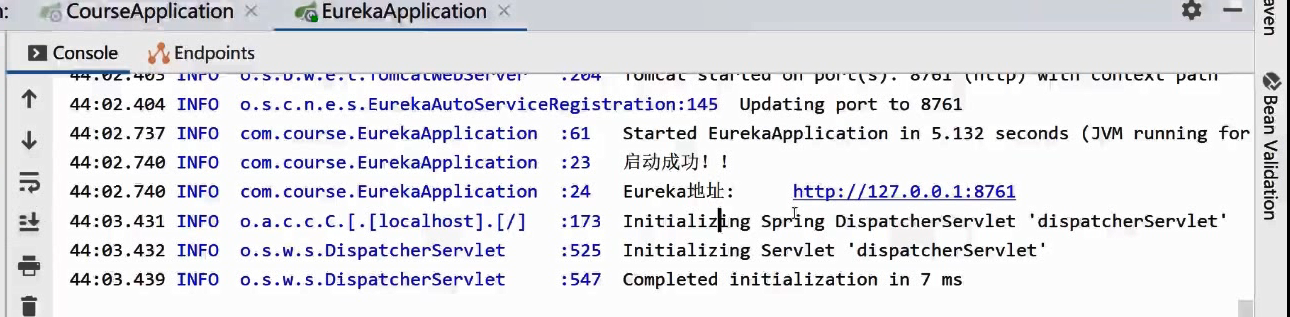
直接点这个链接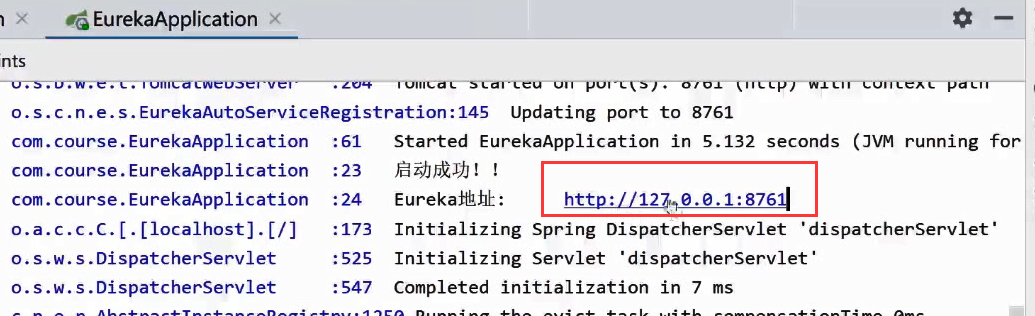
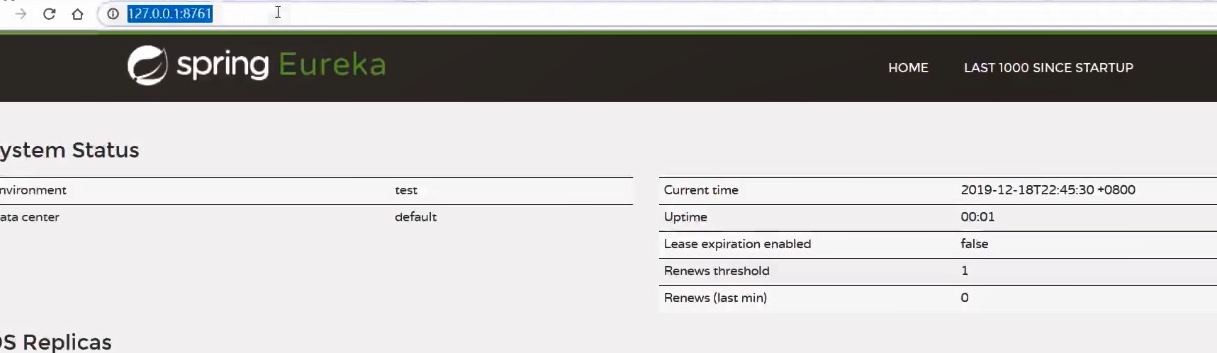
提交代码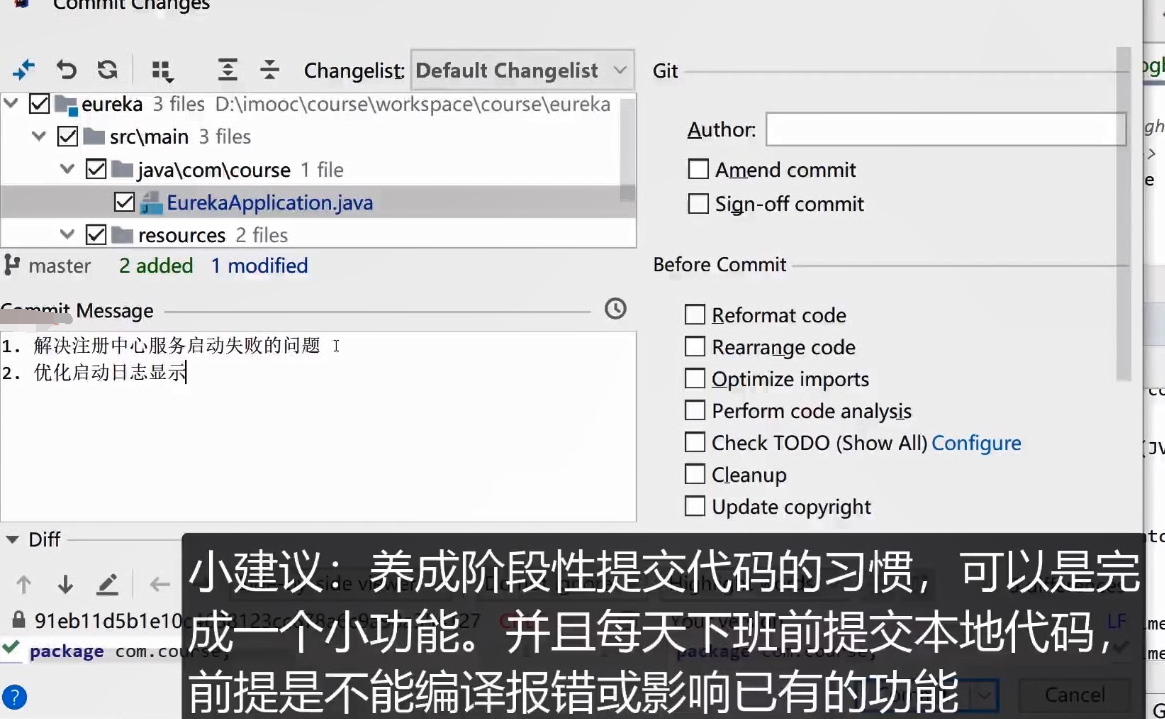
搭建system
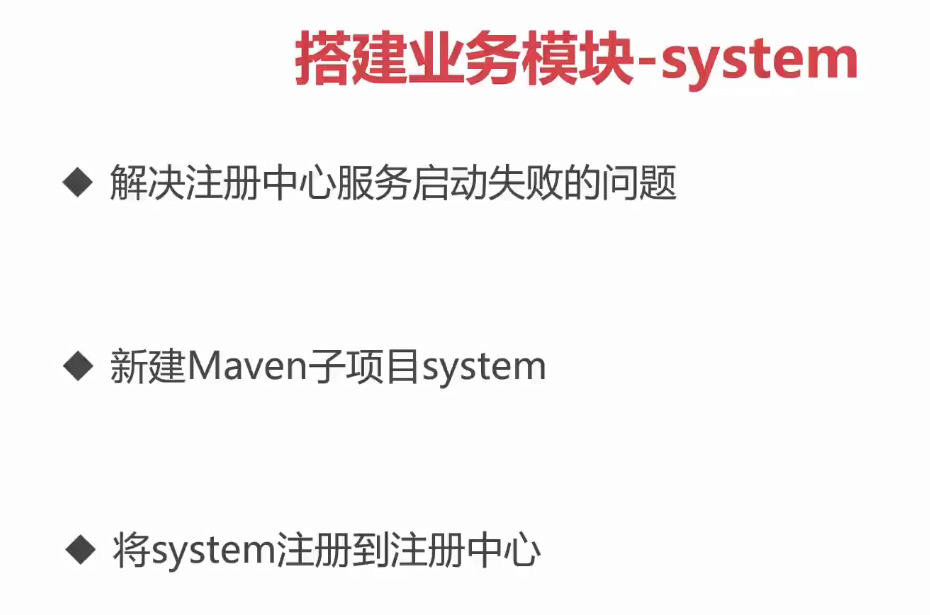
新建module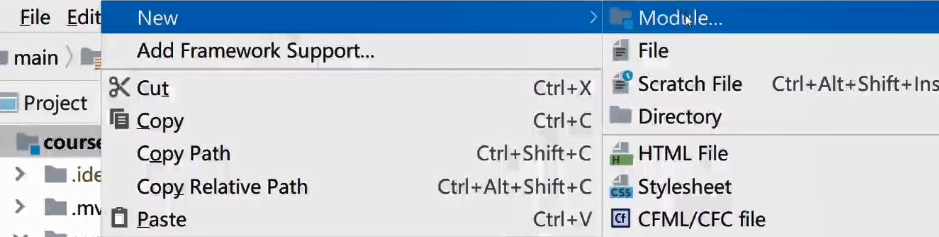
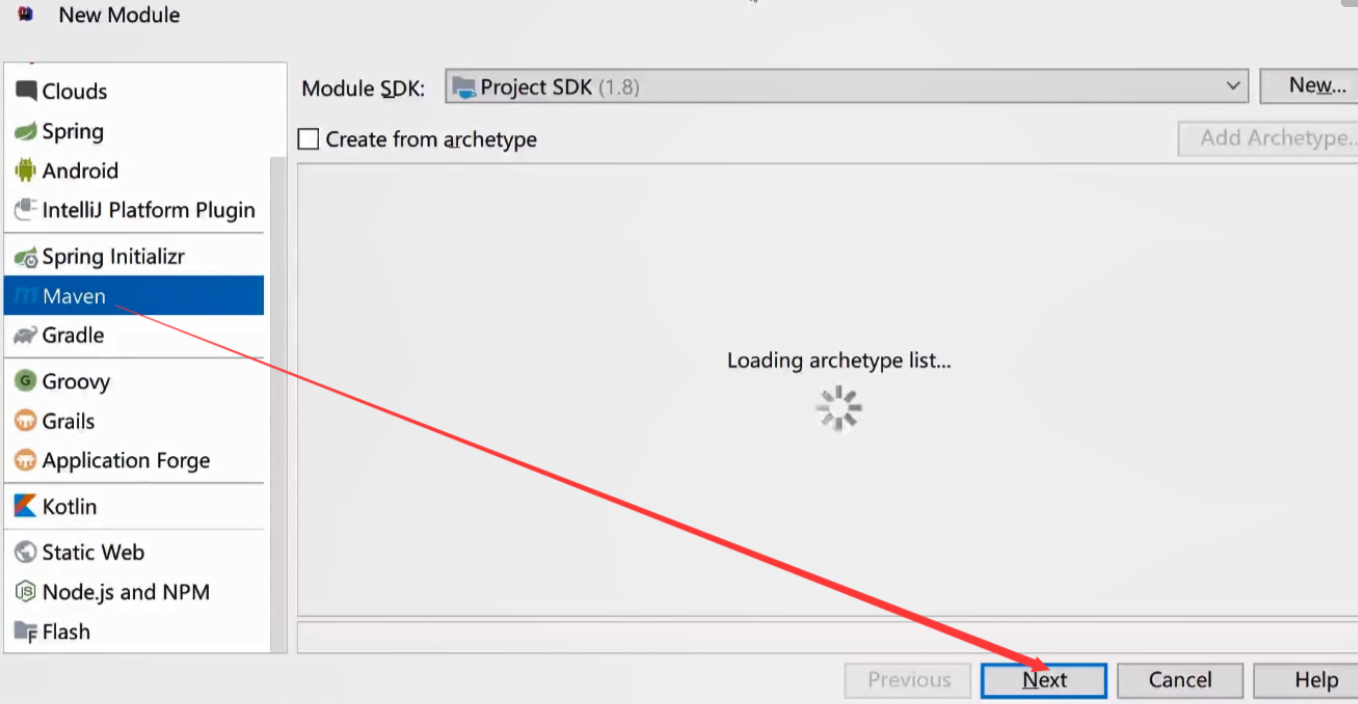
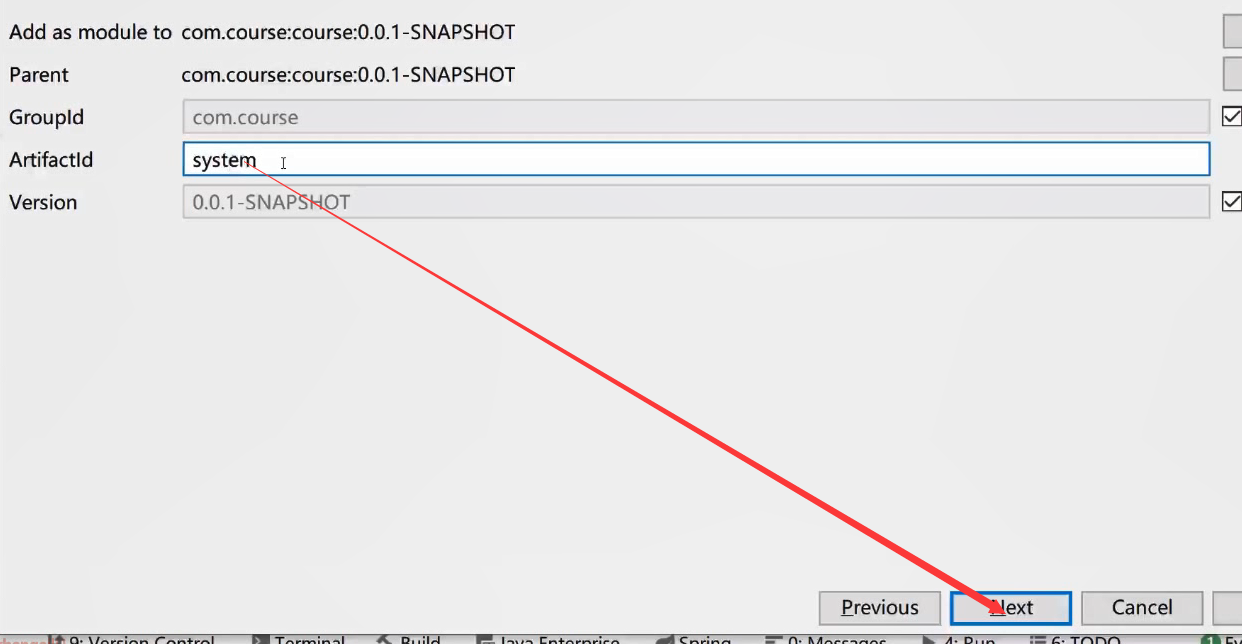
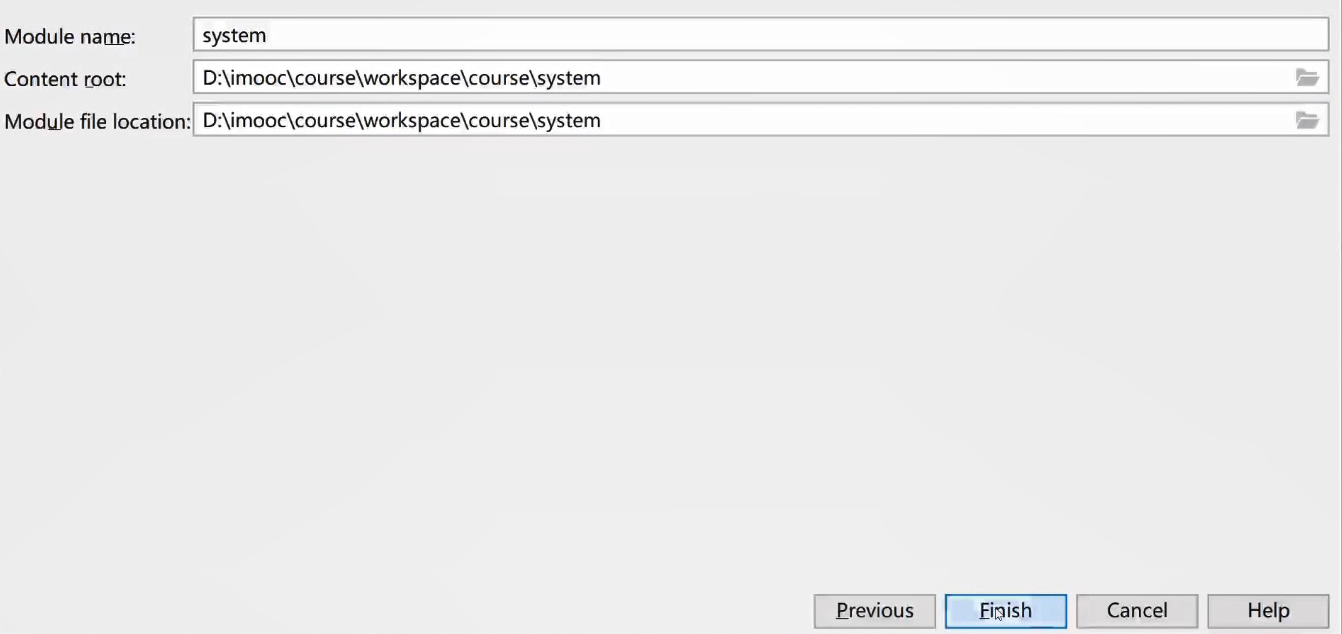
导入jar
看下maven帮我们做了什么东西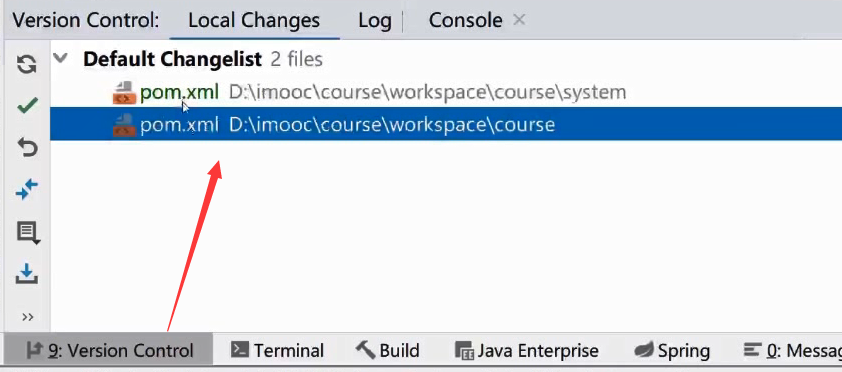
ctrl+D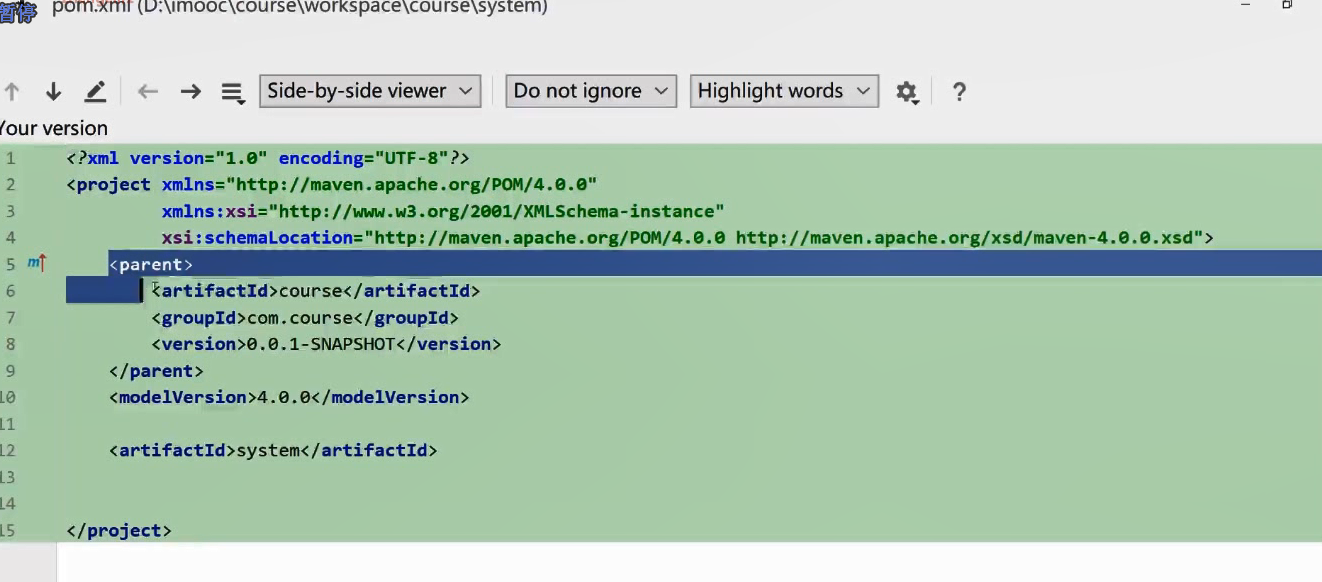
这就是刚才我们新建的sytem模块 所属的父模块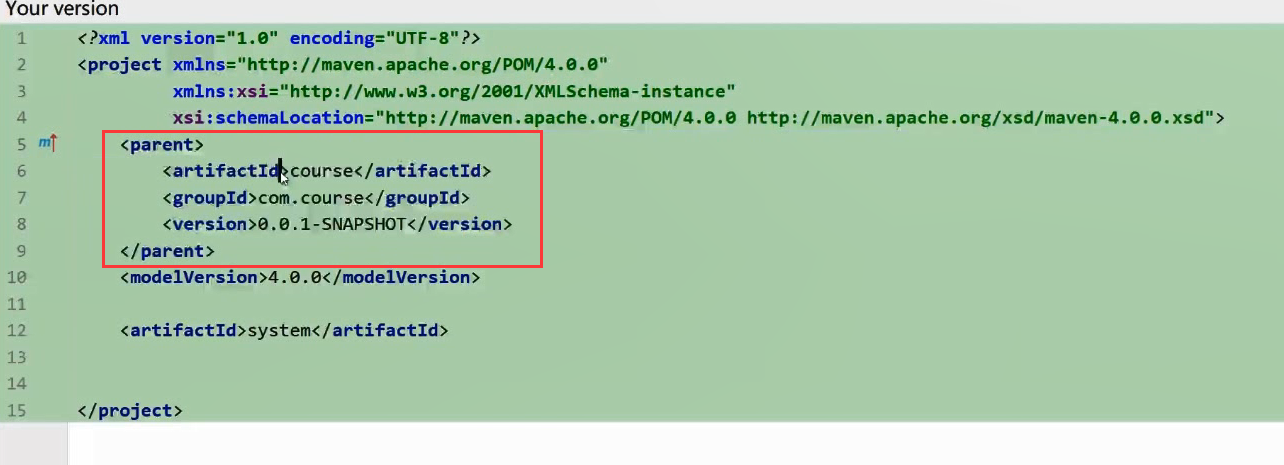
看下蓝色的,是修改的pom.xml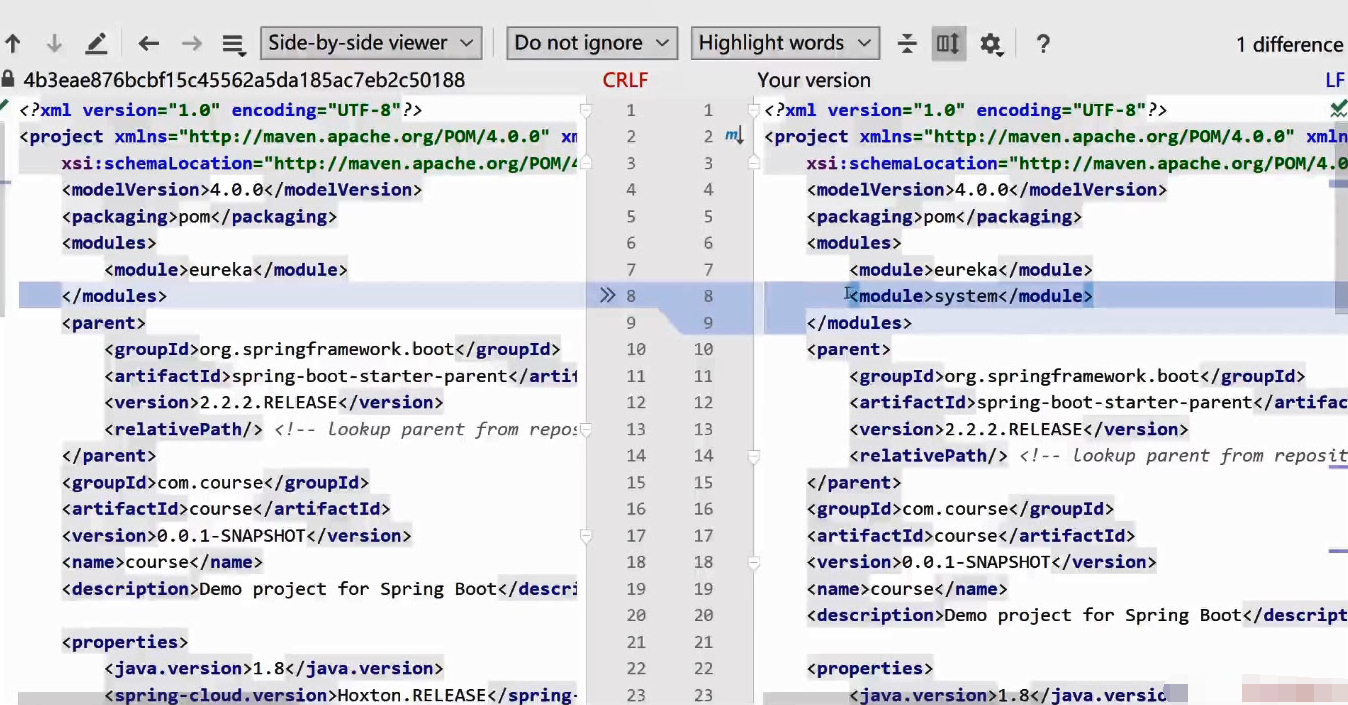
只帮我们加了这一句话。包含了子模块system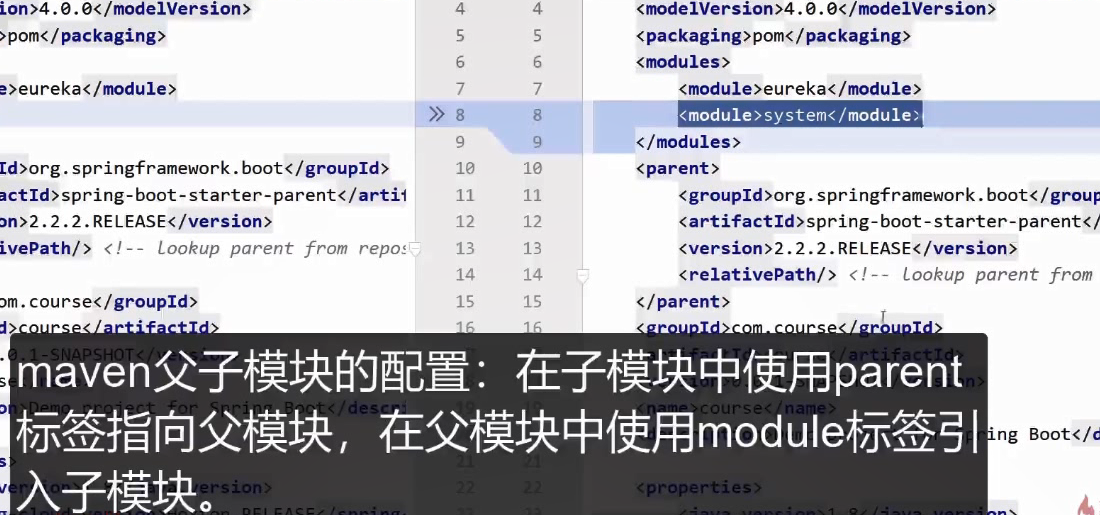
提交代码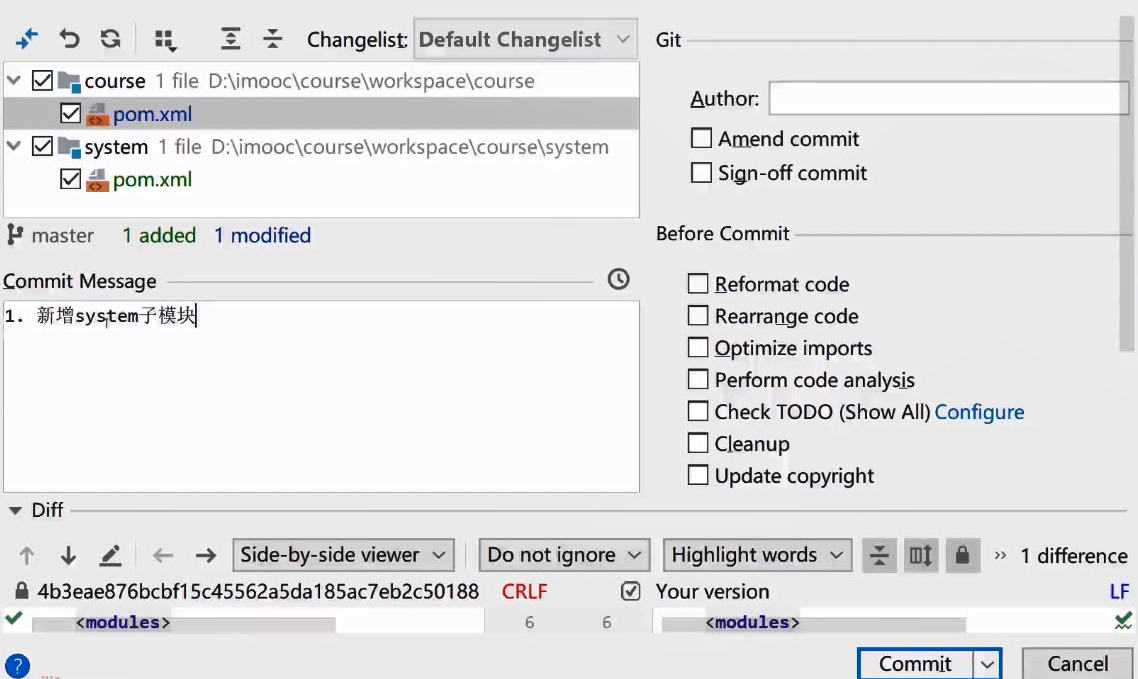
system项目改造成Spring Boot项目。
这里是提前准备好的依赖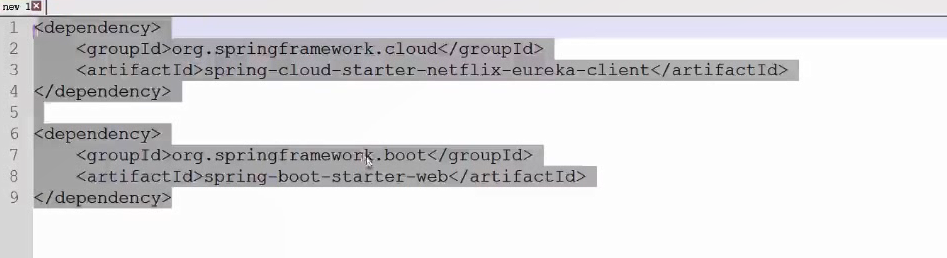
system加上这两个依赖,然后import changes 导入这几个jar文件。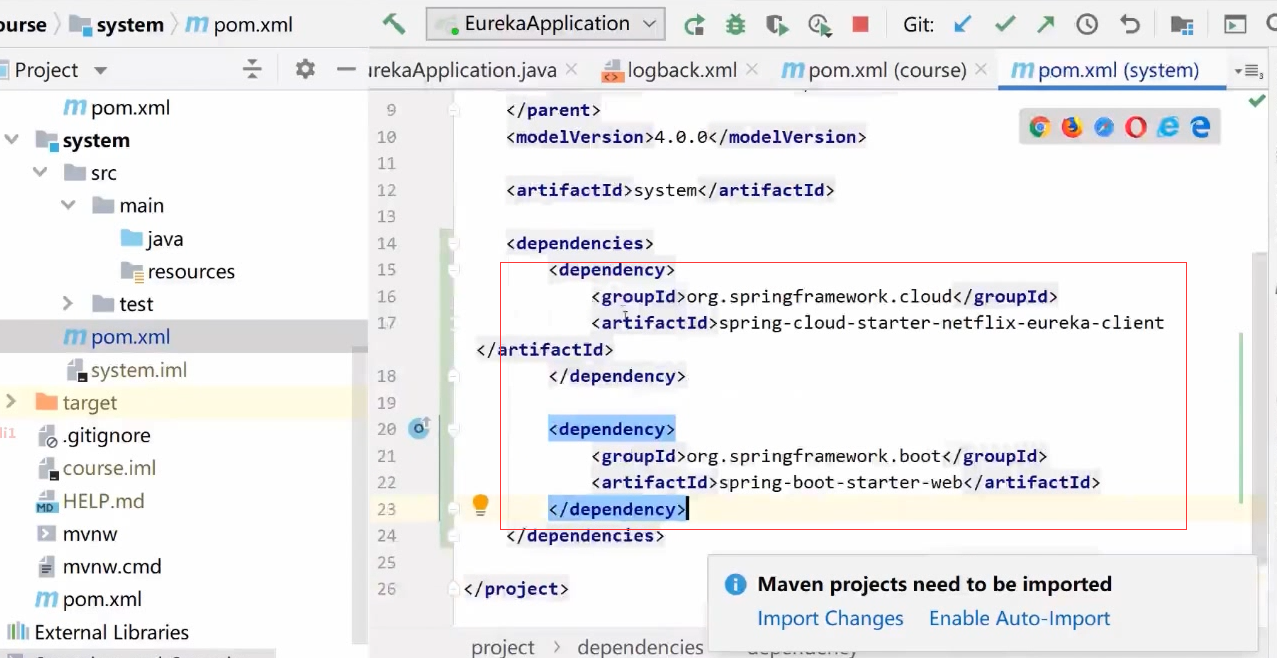
eureka做的配置都移到system工程上,首先把配置文件复制过来。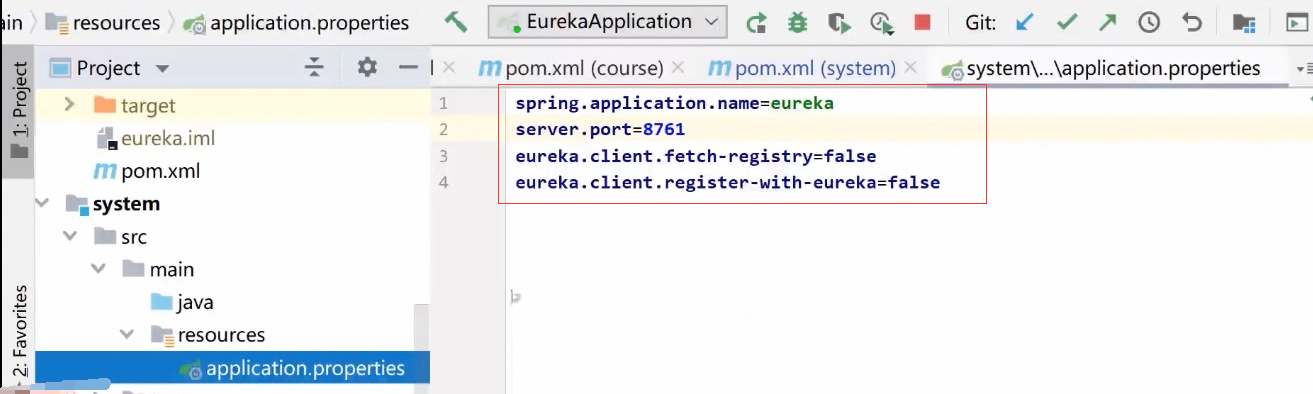
下面两行删除,名称改为system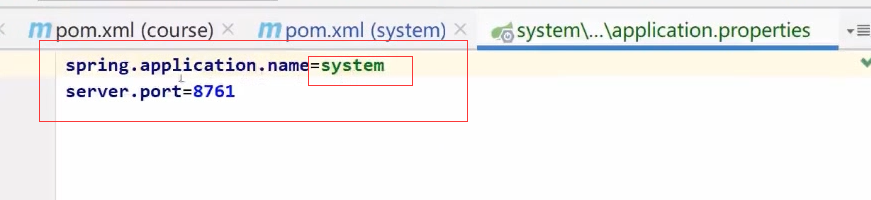
业务端的端口号用9千开头的这里设置为9001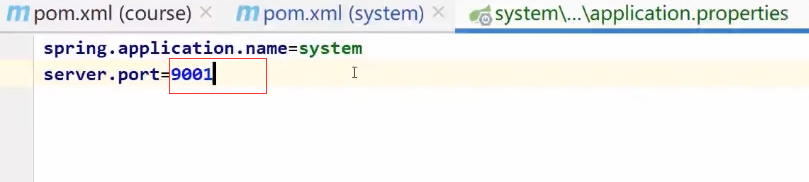
复制logback的文件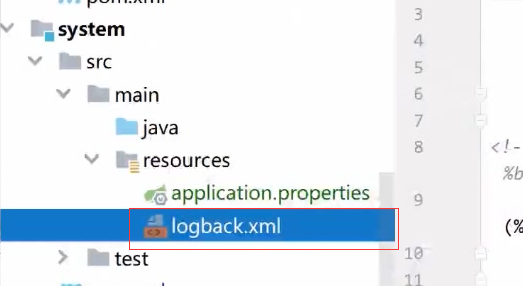
这改成system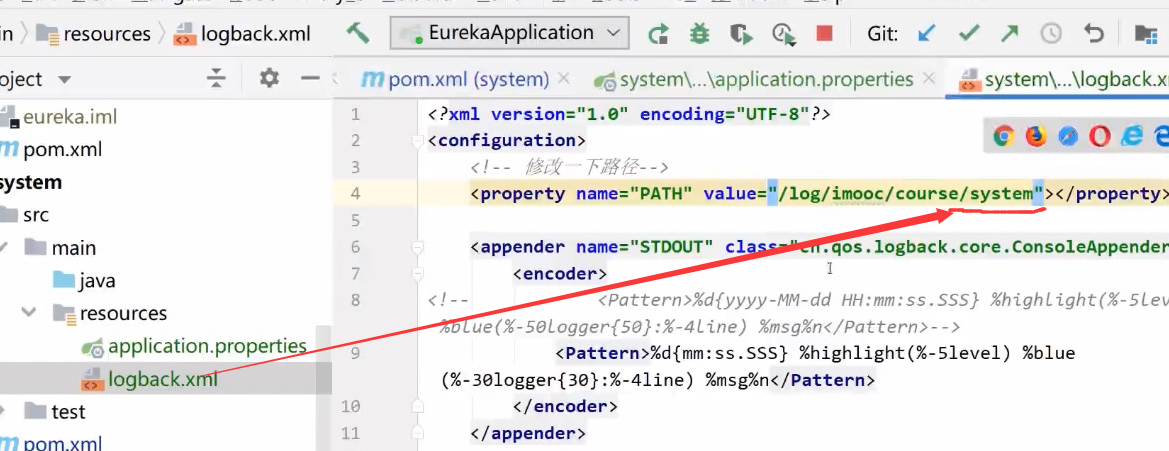
每个日志文件最大10M超过了就会生成一个新的文件了。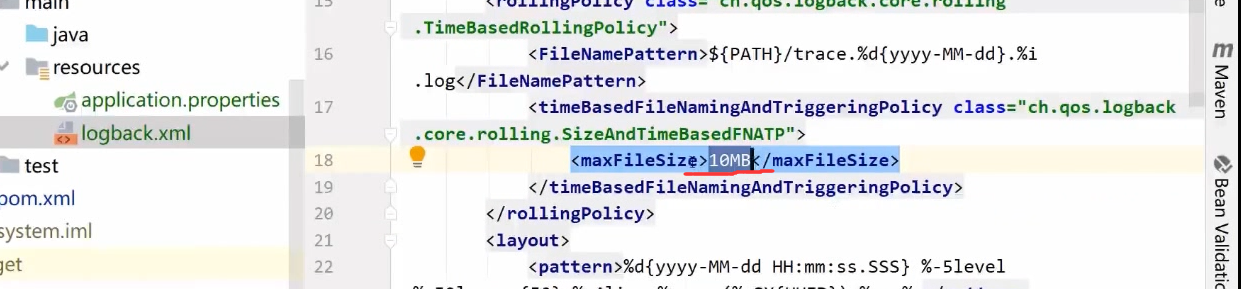
日志的格式会加年月日的格式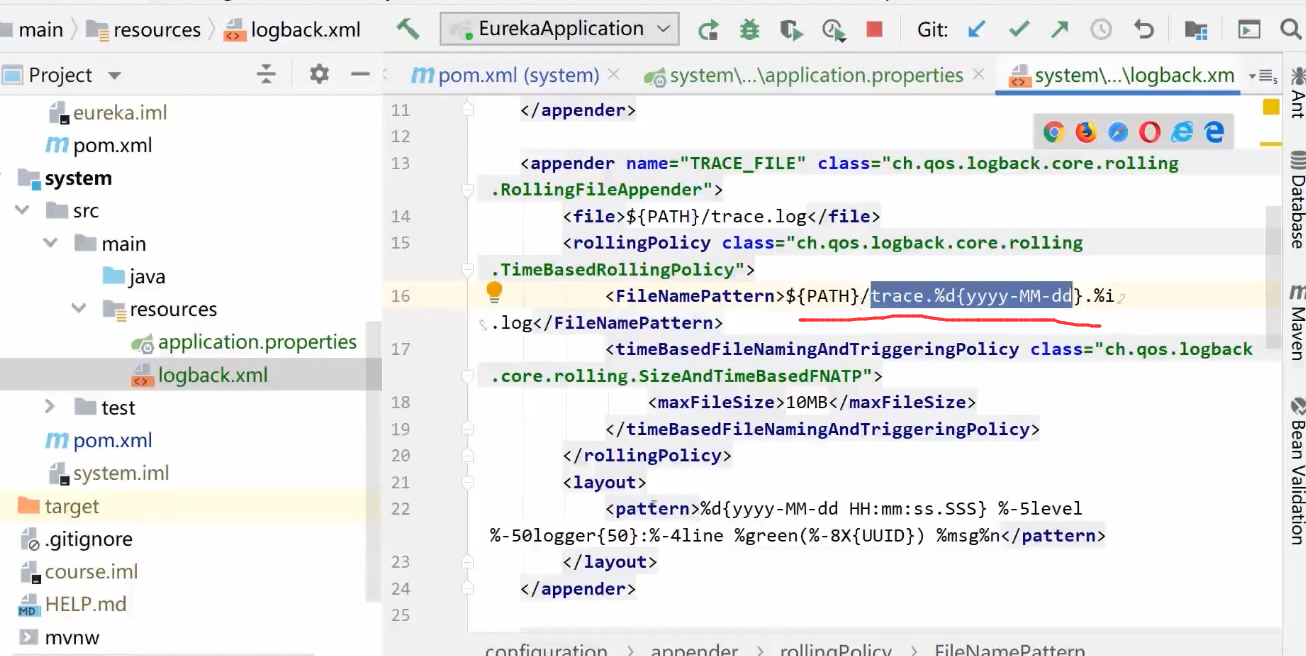
新建包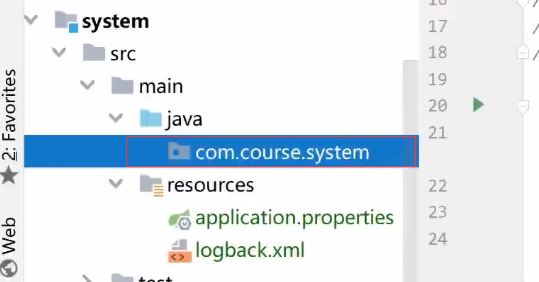
把启动类复制过来,然后改个名字。
@EnableEurekaServer这个注解去掉。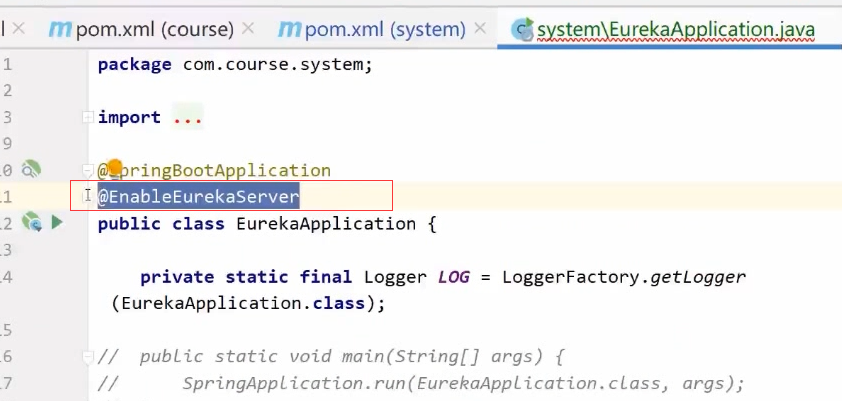
改成system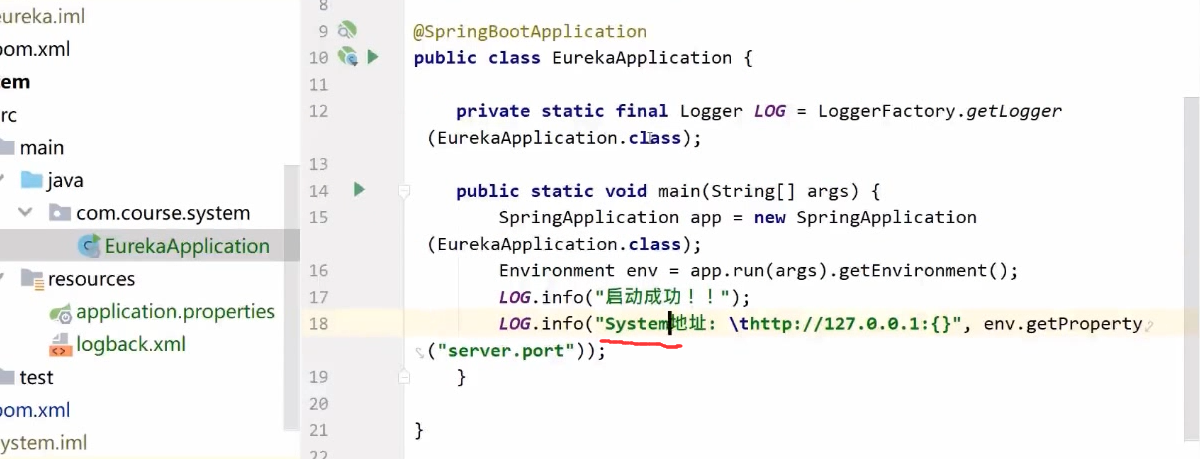
改成SystemApplication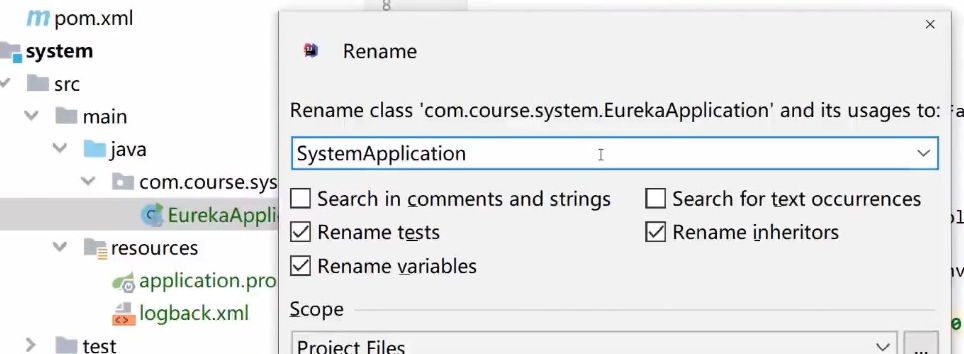
启动system服务
创建controller
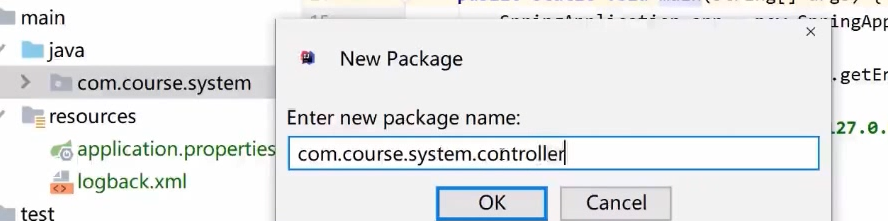
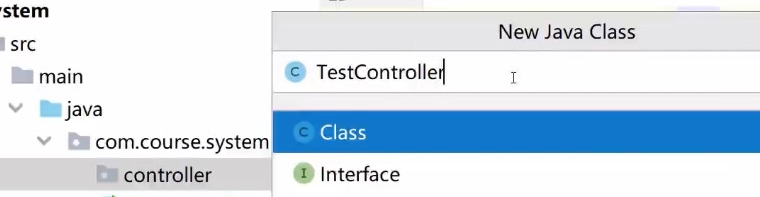
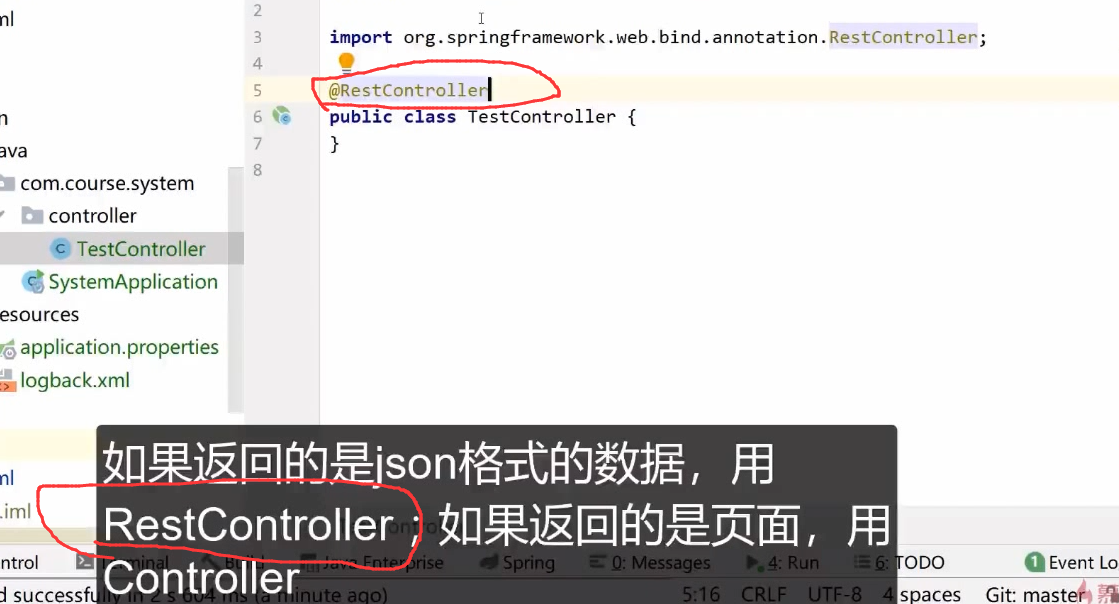
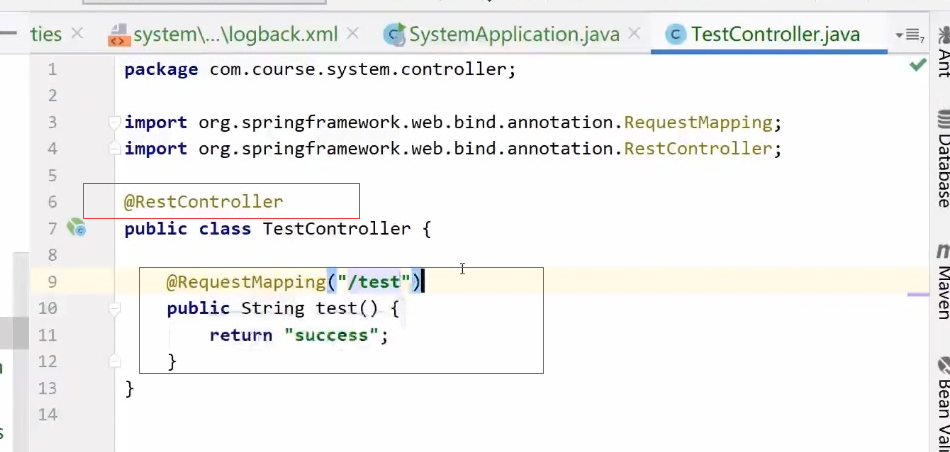
测试
/test
系统模块注册到注册中心
有3个地方需要修改。
1.在system里面加依赖。eureka Client的依赖。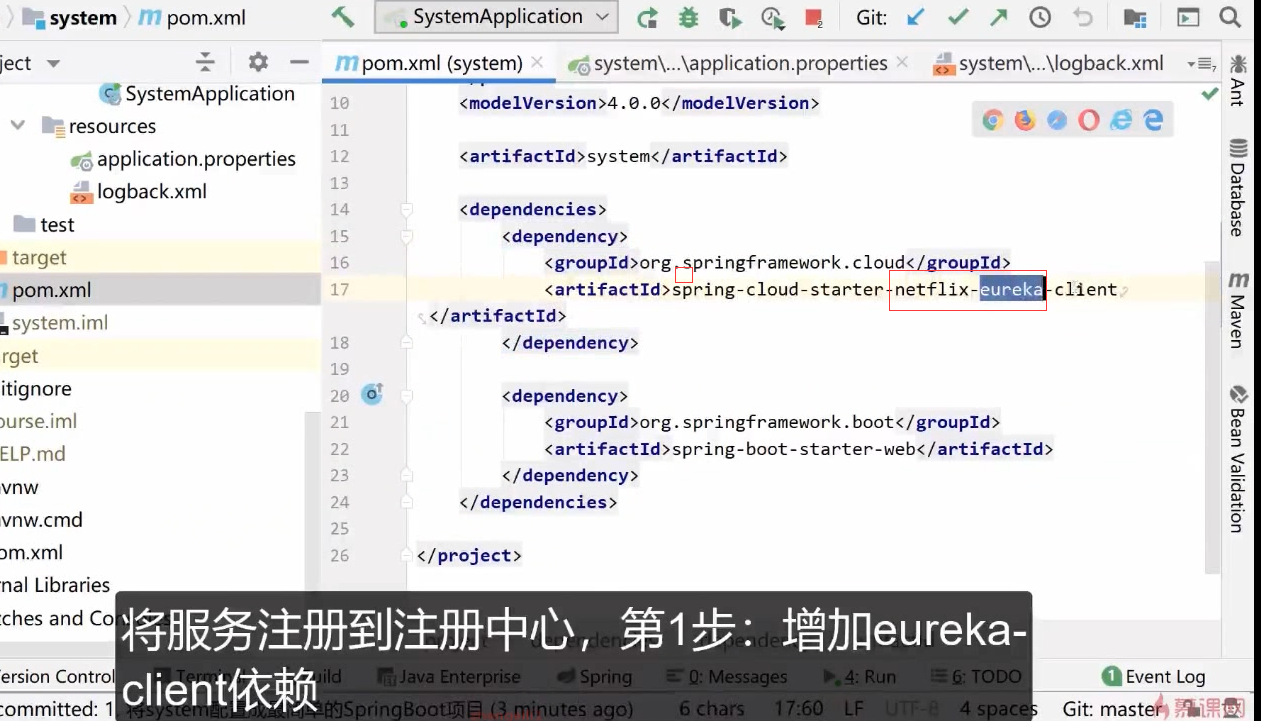
配置文件内增加配置
重启服务测试
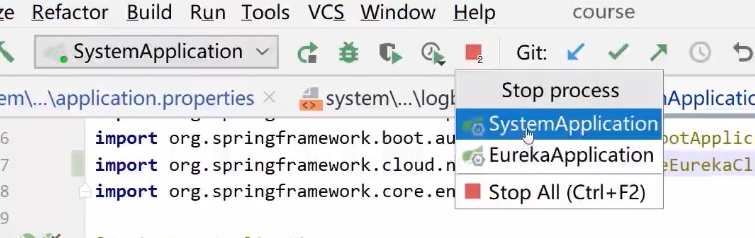
注意 eurekaServe的服务端和system这两个服务都要启动的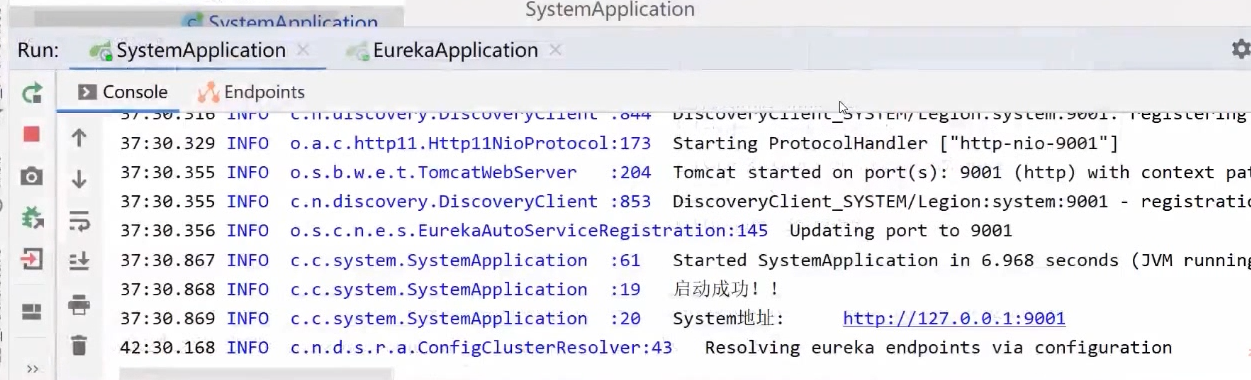
刷新注册中心的地址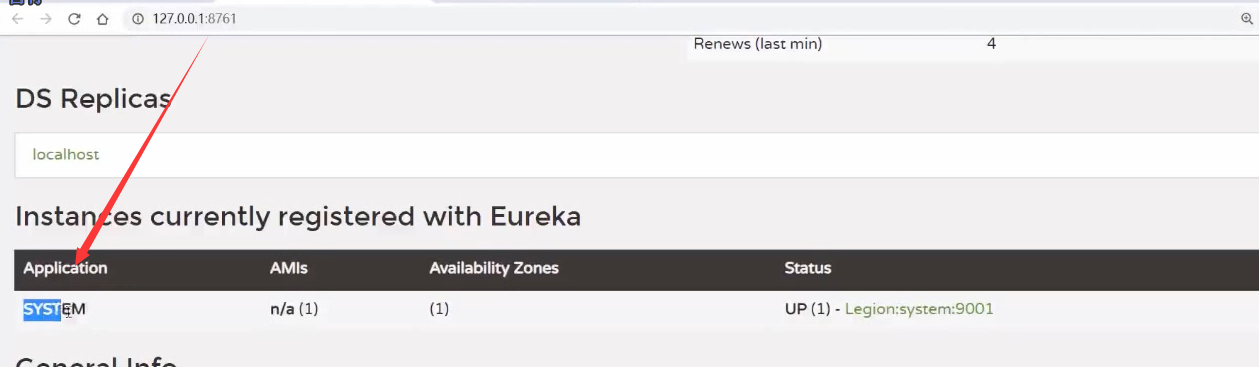
回顾